原图

最终效果

1、打开素材图片,调整下图像大小(图像 > 图像大小),我的习惯是这样的 如果想画的细致 也可以调的更大。
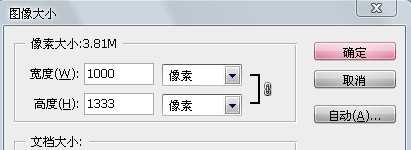
2、下面是调色,调色神马的,表问我数值,真心不记数值的。用可选颜色调到一个满意的颜色就好;液化略微修下脸型,不圆滑的地方推推平,楼主是包子脸,硬是液化成锥子脸就太掉节操了;磨皮什么的就不多讲了。其实这货几乎转手绘都不磨皮,感觉不光滑的地方用画笔扫扫就好了。

3、下面一步是对于转手绘的童鞋来说是比较省力的一个方法。 复制一层,滤镜,杂色,中间值,调整到一个合适的数值(对于楼主这个像素,楼主喜欢用8个数值。中间值后童鞋们就会发现画面已经有手绘感了。
但是为了方便我们以后细部的描绘,再用橡皮把五官擦出来。效果图就是酱紫。

4、进行到这里楼主这货已经不再需要PS了,储存后转到sai里画,脸部因为曝光比较过,所以用笔刷(水彩笔,柔角,大小自定)选取脸部比较粉嫩的颜色扫一扫。类似于化妆时雾面的效果。 头发铺一个底色,选取头发上已有的颜色给头发分区,大致画出明暗的区域。有一定基础的童鞋可以对头发进行改动。基础较弱的童鞋果断按着原图画吧。

5、新建图层,我们开始进行眼睛的绘制。

6、眼线的绘制:先用较深的颜色勾出一条眼线。想画的妖媚一点呢 就把眼线略略上挑,眼线画的粗一点也不要紧,根据自己喜好就好。

7、用淡色将眼线略微晕染开,这样眼线不会显得很死。眼头的位置不要用很深的颜色,个人建议肤色深几号的颜色比较好。

8、双眼皮,嗯,这里我一定要说一句,有的童鞋转手绘双眼皮只画一条线上去,这样会显得眼睛很无神的,还不如不画。正确的画法是在双眼皮线的下侧加上阴影,这样视觉上好像双眼皮是有厚度的,陷下去了。

9、下面这幅图看着和上面的有区别咩? 好吧 当然是有的。多了一条淡色的线,这条线就是下眼睑。被很多童鞋忽略的结构,当然言情风的话这条线通常会被盖到眼线里,也是比较美丽的。

10、选用深色画笔勾勒瞳孔,瞳仁外侧以及上眼皮投射下来的阴影,眼白处的的处理一般是靠近瞳仁的地方比较亮(这时候的高光区宜选用蓝色部分的浅色区)两端会比较暗,眼球是球形的嘛。

11、选用浅蓝色画笔(接近白色)调到很小的像素,勾勒睫状体(就是图中眼睛里面一丝一丝的东东)。

12、高光主要点在睫状体反光处的反方向(就像玻璃球的结构一样)瞳仁旁边的眼白处,以及泪腺,另外还可以在下眼睑上部加上一点点眼泪的反光会显得眼睛更加水灵。

13、眼皮以及眼头和下眼睑的高光。如图所示吧,表加的太过,楼主实在是有点犯懒,不想解释了。

上一页12 下一页 阅读全文

最终效果

1、打开素材图片,调整下图像大小(图像 > 图像大小),我的习惯是这样的 如果想画的细致 也可以调的更大。
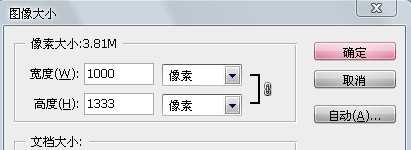
2、下面是调色,调色神马的,表问我数值,真心不记数值的。用可选颜色调到一个满意的颜色就好;液化略微修下脸型,不圆滑的地方推推平,楼主是包子脸,硬是液化成锥子脸就太掉节操了;磨皮什么的就不多讲了。其实这货几乎转手绘都不磨皮,感觉不光滑的地方用画笔扫扫就好了。

3、下面一步是对于转手绘的童鞋来说是比较省力的一个方法。 复制一层,滤镜,杂色,中间值,调整到一个合适的数值(对于楼主这个像素,楼主喜欢用8个数值。中间值后童鞋们就会发现画面已经有手绘感了。
但是为了方便我们以后细部的描绘,再用橡皮把五官擦出来。效果图就是酱紫。

4、进行到这里楼主这货已经不再需要PS了,储存后转到sai里画,脸部因为曝光比较过,所以用笔刷(水彩笔,柔角,大小自定)选取脸部比较粉嫩的颜色扫一扫。类似于化妆时雾面的效果。 头发铺一个底色,选取头发上已有的颜色给头发分区,大致画出明暗的区域。有一定基础的童鞋可以对头发进行改动。基础较弱的童鞋果断按着原图画吧。

5、新建图层,我们开始进行眼睛的绘制。

6、眼线的绘制:先用较深的颜色勾出一条眼线。想画的妖媚一点呢 就把眼线略略上挑,眼线画的粗一点也不要紧,根据自己喜好就好。

7、用淡色将眼线略微晕染开,这样眼线不会显得很死。眼头的位置不要用很深的颜色,个人建议肤色深几号的颜色比较好。

8、双眼皮,嗯,这里我一定要说一句,有的童鞋转手绘双眼皮只画一条线上去,这样会显得眼睛很无神的,还不如不画。正确的画法是在双眼皮线的下侧加上阴影,这样视觉上好像双眼皮是有厚度的,陷下去了。

9、下面这幅图看着和上面的有区别咩? 好吧 当然是有的。多了一条淡色的线,这条线就是下眼睑。被很多童鞋忽略的结构,当然言情风的话这条线通常会被盖到眼线里,也是比较美丽的。

10、选用深色画笔勾勒瞳孔,瞳仁外侧以及上眼皮投射下来的阴影,眼白处的的处理一般是靠近瞳仁的地方比较亮(这时候的高光区宜选用蓝色部分的浅色区)两端会比较暗,眼球是球形的嘛。

11、选用浅蓝色画笔(接近白色)调到很小的像素,勾勒睫状体(就是图中眼睛里面一丝一丝的东东)。

12、高光主要点在睫状体反光处的反方向(就像玻璃球的结构一样)瞳仁旁边的眼白处,以及泪腺,另外还可以在下眼睑上部加上一点点眼泪的反光会显得眼睛更加水灵。

13、眼皮以及眼头和下眼睑的高光。如图所示吧,表加的太过,楼主实在是有点犯懒,不想解释了。

上一页12 下一页 阅读全文
广告合作:本站广告合作请联系QQ:858582 申请时备注:广告合作(否则不回)
免责声明:本站资源来自互联网收集,仅供用于学习和交流,请遵循相关法律法规,本站一切资源不代表本站立场,如有侵权、后门、不妥请联系本站删除!
免责声明:本站资源来自互联网收集,仅供用于学习和交流,请遵循相关法律法规,本站一切资源不代表本站立场,如有侵权、后门、不妥请联系本站删除!
暂无评论...
RTX 5090要首发 性能要翻倍!三星展示GDDR7显存
三星在GTC上展示了专为下一代游戏GPU设计的GDDR7内存。
首次推出的GDDR7内存模块密度为16GB,每个模块容量为2GB。其速度预设为32 Gbps(PAM3),但也可以降至28 Gbps,以提高产量和初始阶段的整体性能和成本效益。
据三星表示,GDDR7内存的能效将提高20%,同时工作电压仅为1.1V,低于标准的1.2V。通过采用更新的封装材料和优化的电路设计,使得在高速运行时的发热量降低,GDDR7的热阻比GDDR6降低了70%。
更新日志
2024年11月23日
2024年11月23日
- 凤飞飞《我们的主题曲》飞跃制作[正版原抓WAV+CUE]
- 刘嘉亮《亮情歌2》[WAV+CUE][1G]
- 红馆40·谭咏麟《歌者恋歌浓情30年演唱会》3CD[低速原抓WAV+CUE][1.8G]
- 刘纬武《睡眠宝宝竖琴童谣 吉卜力工作室 白噪音安抚》[320K/MP3][193.25MB]
- 【轻音乐】曼托凡尼乐团《精选辑》2CD.1998[FLAC+CUE整轨]
- 邝美云《心中有爱》1989年香港DMIJP版1MTO东芝首版[WAV+CUE]
- 群星《情叹-发烧女声DSD》天籁女声发烧碟[WAV+CUE]
- 刘纬武《睡眠宝宝竖琴童谣 吉卜力工作室 白噪音安抚》[FLAC/分轨][748.03MB]
- 理想混蛋《Origin Sessions》[320K/MP3][37.47MB]
- 公馆青少年《我其实一点都不酷》[320K/MP3][78.78MB]
- 群星《情叹-发烧男声DSD》最值得珍藏的完美男声[WAV+CUE]
- 群星《国韵飘香·贵妃醉酒HQCD黑胶王》2CD[WAV]
- 卫兰《DAUGHTER》【低速原抓WAV+CUE】
- 公馆青少年《我其实一点都不酷》[FLAC/分轨][398.22MB]
- ZWEI《迟暮的花 (Explicit)》[320K/MP3][57.16MB]
